Драйвер устройства – это небольшая часть программного обеспечения, которая сообщает операционной системе и другому программному обеспечению, как взаимодействовать с частью аппаратного обеспечения .
Например, драйверы принтера сообщают операционной системе и, как следствие, любой программе, в которой у вас есть то, что вы хотите распечатать, точно, как печатать информацию на странице.
Драйверы звуковой карты необходимы, чтобы ваша операционная система точно знала, как преобразовать 1 и 0, которые составляют этот файл MP3, в аудиосигналы, которые звуковая карта может выводить на ваши наушники или динамики.
Та же общая идея относится к видеокартам, клавиатурам, мониторам, мышам, дисководам и т. д. Продолжайте читать, чтобы узнать больше о том, почему драйверы важны, включая еще несколько примеров, а также информацию о том, как обновлять драйверы и что делать, если они не работают должным образом.
Как именно работают драйверы устройств?
Думайте о драйверах устройств как о переводчиках между программой, которую вы используете, и устройством, которое эта программа хочет каким-либо образом использовать. Программное обеспечение и оборудование были созданы разными людьми или компаниями и говорят на двух совершенно разных языках, поэтому переводчик (водитель) позволяет им общаться.
Система Windows не смогла найти драйверы. Что делать?
Другими словами, программное обеспечение может предоставлять информацию драйверу, чтобы объяснить, что он хочет, чтобы часть аппаратного обеспечения сделала, информацию, которую понимает драйвер устройства, и затем она может выполнить это оборудование.
Благодаря драйверам устройств большинству программ не нужно знать, как работать напрямую с оборудованием, а в драйвере не нужно включать полный интерфейс приложения для взаимодействия с пользователем. Вместо этого программа и драйвер просто должны знать, как взаимодействовать друг с другом.
Это довольно выгодная сделка для всех участников, учитывая, что существует почти бесконечный запас программного и аппаратного обеспечения. Если бы все должны были знать, как общаться со всеми, процесс создания программного и аппаратного обеспечения был бы почти невозможен.
Как управлять драйверами устройств
Драйверы для каждого компонента оборудования на вашем компьютере Windows централизованно управляются из диспетчера устройств, доступного во всех версиях Microsoft Windows .
В большинстве случаев драйверы устанавливаются автоматически и никогда не требуют большего внимания, за исключением периодического обновления для исправления ошибок или добавления новых интересных функций. Это верно для некоторых драйверов в Windows, которые загружаются через Центр обновления Windows.
Когда производитель выпускает обновление драйвера, вы несете ответственность за его установку. Некоторые компании предоставляют программы, которые проверяют и устанавливают любые соответствующие обновления, но большинство не делают это так просто.
К счастью, существуют бесплатные программы обновления драйверов, которые служат той же цели и работают со всеми типами драйверов. Некоторые даже автоматически проверяют наличие обновлений, загружают и устанавливают их для вас, как и Центр обновления Windows.
Что такое Драйвера — Объяснение | Как это работает
Многие проблемы, которые могут быть связаны с конкретным компонентом оборудования, связаны не с самим оборудованием, а с драйверами устройств, которые установлены для этого оборудования. Некоторые из ресурсов, указанных выше, должны помочь вам разобраться во всем этом.
Подробнее о драйверах устройств
Помимо базовых взаимоотношений между программным обеспечением и драйвером, существуют и другие ситуации, в которых используются драйверы (а этого нет), которые являются довольно интересными.
Хотя в наши дни это встречается реже, некоторые программы могут напрямую взаимодействовать с некоторыми типами оборудования – драйверы не нужны! Обычно это возможно только тогда, когда программное обеспечение отправляет очень простые команды аппаратному обеспечению, или когда они были разработаны одной и той же компанией, но это также можно рассматривать как своего рода ситуацию встроенного драйвера.
Некоторые драйверы устройств обмениваются данными напрямую с устройством, но другие связываются друг с другом. В этих ситуациях программа будет связываться с одним драйвером до того, как тот драйвер будет связываться с еще одним драйвером, и так далее, пока последний драйвер не выполнит прямую связь с оборудованием.
Эти «средние» драйверы часто вообще не выполняют никаких функций, кроме проверки правильности работы других драйверов. Независимо от того, работает ли один «драйвер» или «несколько» в «стеке», все это делается в фоновом режиме, без необходимости что-либо знать или делать.
Windows использует файлы .SYS в качестве загружаемых драйверов устройств, то есть их можно загружать по мере необходимости, чтобы они не всегда занимали память – другие драйверы имеют формат DLL или EXE. То же самое верно для модулей Linux .KO.
WHQL – это процесс тестирования Microsoft, который помогает доказать, что определенный драйвер устройства будет работать с определенной версией Windows. Вы можете увидеть, что загружаемый вами драйвер сертифицирован или не сертифицирован WHQL .
Другой формой драйвера является драйвер виртуального устройства. Эти драйверы обычно заканчиваются расширением файла .VXD и используются с программным обеспечением для виртуализации . Они работают аналогично обычным драйверам, но для того, чтобы гостевая операционная система не имела прямого доступа к оборудованию, виртуальные драйверы маскируются под настоящие аппаратные средства, так что гостевая ОС и ее собственные драйверы могут получать доступ к аппаратному обеспечению, подобно не виртуальным операционным системам.
Другими словами, в то время как операционная система хоста и ее драйверы взаимодействуют с фактическими аппаратными компонентами, виртуальные гостевые операционные системы и их драйверы взаимодействуют с виртуальным оборудованием через драйверы виртуальных устройств, которые затем передаются на реальное физическое оборудование операционной системой.
Источник: 19216811.ru
Что такое драйвер и как его установить?
Неопытные пользователи ПК часто сталкиваются с вопросами установки драйверов: что это такое — драйвер? Зачем вообще нужен драйвер? Откуда взять и как устанавливать драйверы? И вообще, с чем, собственно, едят этот самый драйвер?
- Что такое драйвер — простое объяснение
- Как устанавливать драйвер?
- Что делать, если драйвер не устанавливается автоматически
- Установка драйвера с диска
- Диск с драйверами отсутствует. Где взять драйвер?
- Напоследок о драйверах
Что такое драйвер — простое объяснение
Компьютер — это целый набор устройств, а не один прибор. Каждое устройство, подключаемое к компьютеру — экран, клавиатура, принтер, видеокарта и любое другое нуждаются для своей работы в том, чтобы операционная система «понимала», что можно делать с таким устройством. Только что подключенный прибор пока неизвестен системе. Windows попросту не «понимает», что это за новый аппарат включили в её хозяйство.
Драйвер — это программа, которая позволяет операционной системе «общаться» с устройством. Своеобразный «переводчик», который способен разговаривать с Windows и объяснить системе, как использовать новое устройство. У каждого прибора свой драйвер. Для видеокарты нужен один «переводчик», для мышки — совсем другой.
Как устанавливать драйвер?
Для большинства устройств драйверы уже имеются в составе операционной системы. К примеру, при обнаружении новой флешки, Windows подаёт на неё электрический сигнал. Будто спрашивая: «А кто ты такая будешь?». В ответ флешка говорит: «Я — накопитель, который подключен через интерфейс USB, а чтобы общаться со мной, загрузи-ка ты себе драйвер № 15619, который находится в твоём архиве».
За доли секунды Windows находит нужный файл, читает его, и узнаёт всю трудовую биографию флешки, используя все её возможности. Примерно так происходит установка драйверов.
Чем свежее версия Windows, тем больше шансов, что для вновь подключаемого устройства не нужно будет устанавливать отдельные драйвера — они найдутся в составе операционки. Например, Windows XP может сходу начать работу с подавляющим большинством флешек, а для древнейшей Windows 98 это почти неразрешимая задача. Windows 7 содержит в своём составе огромную коллекцию программ для работы с принтерами, сканерами, видеокартами и другой аппаратурой. А вот та же XP не столь хорошо распознаёт офисные приборы вроде оргтехники, «три в одном», сканеров, и прочего. Нет в её недрах такой крупной коллекции драйверов.
Что делать, если драйвер не устанавливается автоматически
Однако многие устройства неизвестны даже самым свежим версиям ОС. Ежедневно производители выпускают новые принтеры, более современные видеокарты. Даже привычные мышки «обрастают» огромным количеством необычных кнопок.
Если драйвер не устанавливается автоматически, то в таких случаях на экране появляется нелюбимая многими надпись: «Устройство установлено неправильно». Эта проблема легко решается — нужно установить необходимый драйвер. Вручную установить, ведь операционная система уже сообщила — в её коллекции нет подходящей программы-«переводчика» для работы с данным устройством.
Установка драйвера с диска
Для ручной установки драйвера, прежде всего, посмотрите в коробку, в которой вам продали устройство. Как правило, вместе с устройствами поставляются компакт-диски с записанными на них программами. Вставив диск в привод, ответьте на несколько простых вопросов системы, которые появятся в мастере нового оборудования, и драйвер установлен! А вопросы действительно несложные — на уровне:
- Вы хотите установить драйвер сейчас?
- Я хочу установить драйвер в папку C:/Windows/Drivers. Можно установить драйвер туда, или вы предложите другое место?
- Наверное, после установки придётся перезагрузить компьютер. Вы разрешаете сделать это сейчас, или займёмся перезагрузкой позже?
Диск с драйверами отсутствует. Где взять драйвер?
Если устройство попало к вам без диска или он затерялся, то самую свежую версию драйвера всегда можно найти на сайте производителя и скачать её оттуда. Посмотрите на марку нового оборудования и поищите официальный сайт этой модели. Просто вводим в поисковик (Google или Яндекс) название фирмы и модели устройства.
Для примера попробуем установить драйвер для сетевого адаптера. Это внутренне устройство компьютера, разъём которого похож на телефонную «розетку», только чуть толще и крупнее. Туда вставляется сетевой кабель, и компьютер подключается к локальной сети. Кстати, этот способ установки драйвера подходит и для любого другого устройства — веб-камеры, мышки, модема.
Просто вместо названия фирмы-производителя и модели следует подставлять то, что написано на вашем устройстве. А ещё лучше сразу сформулировать запрос, который приведёт нас на официальный сайт производителя. В нашем примере это будет «официальный сайт Ethernet controller Realtek».
Итак, компьютер обнаружил новое устройство. И не смог установить для него драйвер. Диска под рукой у нас нет.

Для начала откроем Диспетчер устройств. Это программа, показывающая все-все приборы, из которых состоит компьютер и которые к нему подключены. Вызывается Диспетчер устройств так — Щелчок правой кнопкой по значку «Компьютер», появится меню. В нём нужно выбрать самую нижнюю строку (Свойства), и щёлкнуть по ней левой кнопкой мыши.

В «Свойствах» нужно выбрать «Диспетчер устройств» (он же — Device manager в английской версии ОС).
Так выглядит Диспетчер устройств в Windows 7. Чуть по-другому он смотрится в Windows XP и в других версиях операционной системы, но суть остаётся одна и та же. Обратите внимание, что в самой нижней строке Диспетчера устройств выделен некий прибор под названием Ethernet Controller. Неустановленные устройства всегда выделяются знаком вопроса или восклицания слева от названия прибора. Это означает, что Windows пока толком не может работать именно с этим прибором.


На сайте обратите внимание на разделы под названием «Техподдержка», «Драйверы и программное обеспечение», «Загрузка» и подобные. На англоязычных сайтах, как в нашем примере, ищите заголовки Download («Загрузка»), Support («Поддержка»), Drivers («Драйверы»). А в нашем примере сайт тайваньского производителя сетевых адаптеров Realtek уже предлагает выбрать самые популярные запросы пользователей — обратите внимание на нижний правый угол картинки. То, что нам и нужно было — драйвер «Realtek GBE Controller Driver». Щёлкаем по нему…

И выбираем нужную операционную систему. Это Windows 7, в случае нашего примера. Самая первая ссылка.

Открывается окно с предложением сохранить или запустить программу-драйвер. Лучше выбрать «Сохранить», ведь драйвер может пригодиться ещё когда-нибудь. Несколько минут (или секунд — всё зависит от скорости подключения к интернету) — и готово. Драйвер сохранён на вашем ПК.

Осталось лишь запустить его, щёлкнув по файлу драйвера дважды. Левой кнопкой, разумеется.

Появится окно установки драйвера. Несколько простейших вопросов…

И всё готово! Устройство под названием Сетевой адаптер успешно установлено. Оно готово к работе. Драйвер поставлен.

Напоследок о драйверах
Опытные пользователи предпочитают устанавливать драйверы не с прилагаемого диска, а загружать самую новую версию с официального сайта — часто этот способ позволяет оборудованию работать быстрее, стабильнее, а иногда даже добавляет новые функции. Драйверы обновляются очень часто, поэтому лучше работать с самой свежей версией.
Наконец, можно попробовать установить драйвер в полуавтоматическом режиме. Используя не внутреннюю «коллекцию» драйверов Windows, а огромную библиотеку с сайта Microsoft. О такой установке драйвера читайте в следующей статье про драйверы.
И ещё. В современном компьютере сделать что-либо не так — очень сложная задача. Компьютер не испортится, не сломается, не перестанет загружаться. Установка драйверов лишь на первый взгляд кажется сложной задаче. Всё очень и очень просто. Нет никакой необходимости вызывать «компьютерщика» для этой цели.
Установку драйвера можно сравнить с протиркой компьютера от пыли. Берём влажную тряпку, аккуратно протираем, и электронный друг семьи снова блещет чистотой. Несложно? Так и с драйвером. Поставить его самостоятельно очень просто.
Ничего не бойтесь и смело пробуйте: теперь ответ на вопрос «как установить драйвер» полностью решён!
Успехов в экспериментах!
Источник: woocomp.ru
Что такое драйвер устройства

Краткая информация для неопытных о том, что такое драйвер устройства, зачем он нужен и как проверить его наличие или отсутствие в операционной системе компьютера.
Что такое драйвер
Драйвер – это небольшая, как правило, бесплатная программа, которая позволяет операционной системе Windows правильно обращаться с каким-то устройством, входящим в состав компьютера. Если на компьютере отсутствует драйвер устройства, оно будет работать не правильно, или же может не работать совсем.
Для чего нужен драйвер
Как известно, в состав компьютера входят различные компьютерные устройства (процессор, материнская плата, модули ОЗУ, видеокарта и др.), которые соединены и постоянно взаимодействуют между собой. К компьютеру также могут подключаться самые разнообразные внешние устройства – принтеры, флешки, камеры, модемы и т.д.
Не смотря на огромное разнообразие моделей, в составе одного компьютера все эти устройства работают слажено, поскольку операционная система “умеет” правильно с ними обращаться. И все благодаря наличию в Windows драйверов .
Драйверы распространенных устройств, а также драйверы основных, жизненно важных для компьютера частей, без которых он вообще может не работать, изначально входят в состав операционной системы Windows. Драйверы же для всех остальных устройств устанавливаются на компьютере дополнительно.
Windows устроена так, что при первом подключении какого-то устройства к компьютеру автоматически запускается процесс установки для него драйвера. Если подходящий драйвер есть в системе, установка происходит без участия пользователя. В противном случае компьютер сообщит пользователю об отсутствии драйвера и «попросит» установить его самостоятельно.
О том, где взять нужный драйвер и как его установить на компьютере, читайте здесь.
Как узнать об отсутствии драйвера устройства
Главным признаком проблем с драйвером какого-то устройства является его неправильная работа. Но чтобы наверняка убедиться в отсутствии драйвера, нужно зайти в Диспетчер устройств Windows.
Если на компьютере есть драйверы для всех устройств, диспетчер устройств будет иметь вид примерно такой, как на картинке слева (см. ниже). Если же драйвер какого-то устройства отсутствует, в диспетчере возле него будет специальный позначка, как на рисунке справа.
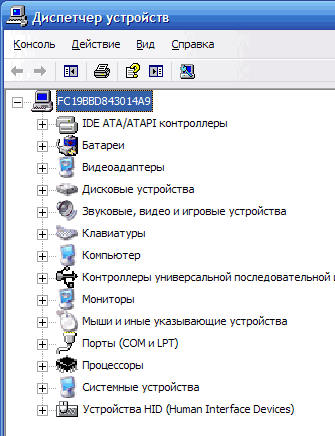

ПОДЕЛИТЬСЯ:

НАПИСАТЬ АВТОРУ
Похожие материалы

Почему драйвер устройства не устанавливается на компьютере
Одной из частых проблем, с которой сталкиваются пользователи в процессе настройки устройств компьютера, является невозможность установки драйверов для некоторых из них.
Причин, по которым это происходит, может быть очень много. В публикации рассмотрены наиболее распространенные случаи, а также способы их устранения.

Где в Windows находятся драйверы установленных устройств
После установки на компьютере драйвера устройства его файлы копируются на системный диск. При этом, название и количество упомянутых файлов, а также их расположение на диске, зависят от конкретного драйвера. Обычно операционная система «разбрасывает» их по разным папкам, расположенным в каталогах «Windows» и «Program Files».
В некоторых случаях бывает необходимо узнать, где же хранятся эти файлы и как они называются. Например, когда файлы драйвера нужно удалить или же использовать их для установки устройства на другом компьютере.

Как установить драйвер устройства
В статье изложена информация о способах решения проблем, возникающих при отсутствии на компьютере драйвера определенного устройства (видеокарты, звуковой карты, модема, сетевого адаптера и др.).

Как обновить драйвер видеокарты
Как Вам, наверное, уже известно, драйвер — это специальное программное обеспечение, необходимое для правильного обращения операционной системы компьютера с каким-то устройством (сетевой картой, звуковой картой, веб-камерой, видеокартой или др.).
Производители компьютерных устройств периодически выпускают для своих изделий новые драйверы, предлагая их для свободной загрузки на своих сайтах. Но если драйвер устройства на компьютере уже установлен и проблемы в его работе отсутствуют, менять его на более новый особого смысла нет.
Однако, это не касается видеокарты. Новый драйвер способен значительно повысить ее быстродействие в компьютерных играх и других приложениях (в некоторых случаях до 20 %).

Как отключить проверку цифровой подписи драйверов
Почти все драйверы, создаваемые для различных устройств, имеют так называемую цифровую подпись. Она является подтверждением того, что драйвер создан благонадежным разработчиком, гарантирующим отсутствие в нем вирусов, шпионских и других вредоносных дополнений.
По умолчанию, компьютер перед установкой драйвера проверяет наличие у него цифровой подписи и только тогда использует его. Это обеспечивает более высокий уровень безопасности.
Но иногда проверку подписи драйверов бывает целесообразно отключить.
Например, если поддержка какого-то устройства разработчиком прекращена и «официальный» драйвер для новых версий Windows для него отсутствует. А тот драйвер, что удалось найти, не имеет подписи и компьютер его устанавливать «отказывается». Риск наступления негативных последствий, конечно же, возрастает, но если другого варианта нет и Вы готовы рискнуть, то почему бы не попробовать? Ну, не выбрасывать же исправное устройство только из-за отсутствия «подписанного» драйвера!
Существует несколько способов отключения проверки.

Как удалить драйвер устройства
В процессе настройки компьютера может возникнуть необходимость полного удаления определенного драйвера. Это может понадобиться в случае замены видеокарты или какого-то другого устройства компьютера на новое, установки нового драйвера вместо «проблемного» старого и в других подобных ситуациях.
Например, компания NVidia, являющаяся одним из основных разработчиков видеокарт, перед установкой новых драйверов своих устройств рекомендует полностью удалить с компьютера предыдущие.
В статье рассмотрены способы удаления как драйверов устройств, присутствующих в компьютере, так и устройств, которые когда-то подключались к компьютеру, но в данный момент уже не используются (неиспользуемые драйверы).

ПОКАЗАТЬ ЕЩЕ
Источник: www.chaynikam.info